学生机房管理助手是一款机房管理软件,该软件可以帮助教师们去控制学生的电脑,防止学生们在机房私自上网打游戏,逛网页等,从而提升学生们的上课积极性,和专注力,从而减轻教师们的上课压力,所以喜欢的话,就来下载体验吧!
软件功能
一、保护极域等26种电子教室,防止学生脱离电子教室的控制
学生常见脱控方法:
1、启用windows防火墙,勾选“阻止所有传入连接”;
2、用极域万能密码或密码破解工具获取的密码进入,修改电子教室频道等;
3、任务管理器->性能->资源监视器,右击电子教室的进程->挂起或暂停进程;
4、禁用本地连接或者拔网线;;
5、用360流量防火墙、QQ电脑管家断开电子教室的网络连接;
6、用进程管理工具终止电子教室的进程;
7、修改windows启动项,然后注销,让电子教室没有运行;
8、使用虚拟机、虚拟桌面软件来脱离电子教室的控制;
9、新建用户,再切换到新用户来脱离电子教室的控制;
10、开机选择“带网络连接的安全模式”。
针对以上行为,本软件将严加防范或蓝屏锁定(开机2分钟以后才检测是否退出电子教室、断网)。
二、允许或禁止USB存储设备(非注册表法,不影响USB鼠标);
三、保护还原系统,禁止使用幽灵网吧辅助、冰刃、wsyscheck、xuetr等系统破坏类工具;
四、解决电子教室关不了学生机的故障,禁止注册表、运行栏、注销栏、任务管理器。
安装方法
Win7/WinXp系统:卸载杀毒软件-->执行setup程序并设置密码等-->在硬盘保护系统中创建进度或保存系统。
win10系统安装过程如下:
第一步、设置硬盘保护系统为个人模式或者不还原(因卸载defender需要开关机时配置更新),然后重启电脑。
第二步、用安装包中工具卸载defender等杀毒软件,然后重启电脑完成卸载。
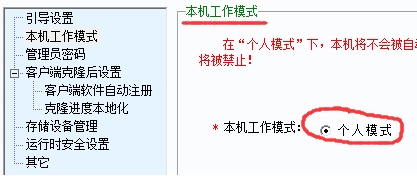
第三步、执行setup程序并设置密码等。
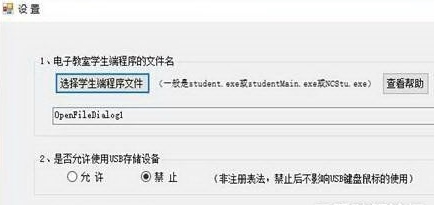
第四步、在硬盘保护系统中创建进度或者保存系统,再设置为机房模式或者自动还原。
注意事项
1、本软件会禁止任务管理器、运行栏、注销栏。。。杀毒软件可能误报毒,经200多所学校8年的使用验证本软件绝无病毒,现已取得软件著作权(证书附后),请放心使用。安装前请先卸载安全卫士、电脑管家等杀毒软件,win10先用安装包中工具卸载defender并重启。学生机一般有硬盘保护系统,不用担心病毒,而且杀毒软件对电脑速度有很大影响。如果你对本软件不放心,可以先只安装一台学生机测试,不需要安装教师机,如果发现有问题马上卸载。
2、本软件仅给学校信息老师免费使用,不得用于商业用途。
更新日志
1、修复已知bug
2、优化操作体验
相关版本

远程控制软件下载推荐页面你可以找到各种免费、破解远程控制电脑的软件,这些软件无需通过复杂的设置即可让你轻松连接另一台电脑,支持内网外网连接操控,大大减小了工作的空间距离。





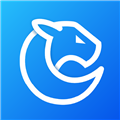

















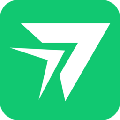

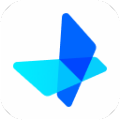


















网友评论